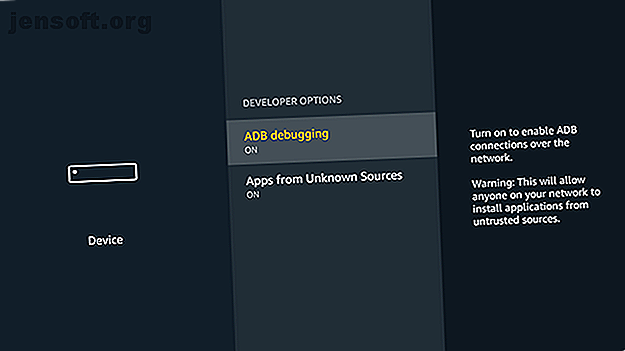
Apps op een Amazon Fire TV-stick sideloaden
Advertentie
Fire TV Stick-apps die niet beschikbaar zijn op Amazon moeten worden sideloaded of geïnstalleerd vanaf een externe bron.
Ontgrendel nu de lijst met "Essentiële Amazon Fire Stick TV-kanalen"!
Hiermee meld je je aan voor onze nieuwsbrief
Voer uw e-mailontgrendeling in Lees ons privacybeleidDe Fire Stick draait op Android, dus in theorie kun je bijna elke Android-app sideloaden, net zoals op je telefoon of tablet.
Dit betekent dat u Kodi, een webbrowser, een podcastspeler of een VPN op uw Fire Stick kunt uitvoeren. In deze gids bekijken we de beste manieren om apps aan uw Fire Stick toe te voegen.
Stel uw Fire TV-stick in voor sideloading-apps
Allereerst: lees voordat u begint onze inleiding op de Amazon Fire Stick. Vervolgens moet u een aantal instellingen op uw Fire TV Stick wijzigen.
Schakel je Stick in en navigeer je weg naar Instellingen> My Fire TV> Ontwikkelaarsopties . Stel de opties voor ADB-foutopsporing en Apps van onbekende bronnen in op AAN .

Druk op de knop Terug op uw afstandsbediening en selecteer Apparaat> Over> Netwerk . U ziet het IP-adres van uw Fire Stick in de rechterkolom. Noteer dit voor later.

Sideload-apps met een Android-telefoon
De snelste manier om apps op een Fire Stick te installeren, is met een Android-telefoon of -tablet. Apps2Fire, een gratis app uit de Play Store, vereenvoudigt het proces tot slechts een paar tikken.
Cruciaal is dat u hiermee ook apps kunt installeren vanuit de Play Store zelf, in plaats van APK-bestanden op te sporen uit de obscure hoeken van het web.
Downloaden: Apps2Fire (gratis)
Installeer apps via Apps2Fire
Installeer Apps2Fire op uw telefoon. Installeer terwijl je bezig bent alle apps die je wilt overbrengen naar je Fire Stick, als je die nog niet op je telefoon hebt.
Ga in Apps2Fire naar het tabblad Instellingen en voer het IP-adres in dat u van uw Fire Stick hebt genoteerd en tik vervolgens op Opslaan . De app maakt nu verbinding met de Stick. Mogelijk wordt u gevraagd een inkomende verbinding op uw Fire Stick te accepteren. Zo ja, tik op OK .

Veeg naar Lokale apps . Je ziet hier een lijst met alle apps die op je telefoon zijn geïnstalleerd. U kunt elk van deze kopiëren. Zoek de app die u op uw Fire Stick wilt plaatsen, tik erop en selecteer vervolgens Installeren .


De app begint draadloos te uploaden. Het kan enkele minuten duren, vooral als het een grote app is. Houd je telefoon wakker tot hij klaar is.
Zodra de upload 100 procent bereikt, duurt het nog een paar seconden voordat de app automatisch wordt geïnstalleerd. Als het klaar is, krijg je een melding op zowel je telefoon als je tv.

Ga terug naar je Fire Stick, houd de Home- knop ingedrukt en selecteer Apps . U zou nu uw nieuw geïnstalleerde app hier moeten zien. Klik erop om te starten.
Sideload-apps zonder Android-telefoon
Als je geen Android-telefoon bij de hand hebt, kun je nog steeds apps sideloaden naar je Fire Stick met behulp van de ADB-sideload-opdracht via de ontwikkelingssoftware voor Android-software. Het proces is nog steeds draadloos, maar het is moeilijker. Gelukkig hoef je je Fire Stick niet te rooten om het te doen.
Het vereist het gebruik van de opdrachtregel en u moet ook de APK-bestanden (de Android-apps) uit een andere bron dan de Play Store halen.
Download de SDK Platform Tools van de Android-ontwikkelaarswebsite. Het is beschikbaar voor Windows, Mac en Linux, en bevat de uiterst belangrijke ADB-tool. Bekijk onze volledige gids voor het instellen en gebruiken van ADB ADB en Fastboot gebruiken op Android (en waarom u dit zou moeten doen) ADB en Fastboot gebruiken op Android (en waarom u zou moeten) Leren beheersen ADB en Fastboot kan uw Android-ervaring maken een heel stuk beter. Lees meer voor een introductie.
Nadat u het hebt gedownload, start u de opdrachtprompt op Windows of Terminal op een Mac- of Linux-machine. U moet de hoofdmap wijzigen om naar de map te wijzen waarin het hulpprogramma ADB is opgeslagen.
Doe dit door cd [pad naar map met platformtools] te typen.
Typ nu adb connect [IP-adres], waarbij het IP-adres het adres is dat u van uw Fire Stick hebt genoteerd.
Op macOS en Linux moeten de opdrachten worden voorafgegaan door " ./ " zonder de aanhalingstekens. U typt bijvoorbeeld " ./adb connect 192.68.0.36 " zonder de aanhalingstekens. U zou nu een bericht moeten zien dat bevestigt dat het is verbonden.

Typ adb install [pad naar android app.apk] om een app te installeren. Je zou een bericht moeten zien waarin staat dat de app wordt geüpload, gevolgd door een bericht van succes. U kunt de app nu op uw Fire Stick starten.

Sideloaded Apps verwijderen
Er zijn twee manieren om apps op uw Fire Stick te verwijderen.
Als u de Apps2Fire-methode hebt gebruikt, kunt u uw geïnstalleerde apps daar beheren. Tik gewoon op een en selecteer Verwijderen in het dialoogvenster dat wordt geopend.
Als alternatief kunt u apps op de Fire TV Stick zelf verwijderen. Houd de startknop ingedrukt om het pictogram Apps te zien en selecteer het om al uw geïnstalleerde apps te bekijken. Markeer degene die u wilt verwijderen, druk op de knop Menu op uw afstandsbediening en selecteer vervolgens Verwijderen .

Fire Stick-apps die u moet installeren
Dus nu weet je hoe je Fire Stick-apps kunt sideloaden. Maar welke apps zijn het installeren waard?
Niet elke app werkt. Degenen die vertrouwen op het Play Services-framework van Google, zullen niet, en meer geavanceerde games zullen de hardwarelimieten van de Fire Stick bereiken. Ook zien apps die zijn ontworpen om uitsluitend in portretmodus te draaien er niet zo goed uit op een tv.

Vaak is het een kwestie van vallen en opstaan om te ontdekken wat werkt en wat niet. Sommige apps vereisen dat een muis goed kan worden gebruikt. In dit geval kan de betaalde app Mouse Toggle for Fire TV de functie toevoegen aan uw afstandsbediening.
Voor starters adviseren wij:
- Prive-internettoegang, een van de beste VPN-services De beste VPN-services De beste VPN-services We hebben een lijst samengesteld van wat we beschouwen als de beste Virtual Private Network (VPN) -serviceproviders, gegroepeerd op premium, gratis en torrent- vriendelijk. Lees verder . MakeUseOf-lezers kunnen deze speciale aanbieding gebruiken om te besparen op een PIA-abonnement.
- Podcast-verslaafde, voor het luisteren naar podcasts.
- IMDb, de populairste filmsite van het web.
- Outlook, voor Microsoft en andere e-mail.
- Sync Pro voor Reddit, een van de beste Reddit-clients.
Wil je nog meer? We hebben een aantal essentiële apps uitgekozen om op uw Fire Stick te installeren De 12 beste apps om op een nieuwe Amazon Fire TV of Fire TV Stick te installeren De 12 beste apps om op een nieuwe Amazon Fire TV of Fire TV Stick te installeren We kiezen alleen de beste Fire TV-apps. Deze Amazon Fire TV Stick-apps zijn de enige die je nodig hebt voor je nieuwe Fire TV-apparaat. Lees verder . Van VLC en Kodi tot nieuws en radio, er is voor elk wat wils.
Ontdek meer over: Amazon Fire TV, Android-apps, Android TV Stick, sideloading.

